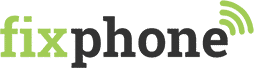Guide: Sådan laver du en sikkerhedskopi af din iPhone

Sikkerhedskopiering af din iPhone er afgørende for at beskytte dine data – uanset om du skifter til en ny enhed eller bare vil sikre dig mod at miste dine data. Men hvordan er det nu lige, man laver en sikkerhedskopi af en iPhone? Hvis du er i tvivl om netop det, så skal du læse med her.
Vi har lavet en guide, hvor vi forklarer dig, hvordan du sikkerhedskopierer din iPhone – både ved hjælp af iCloud, iTunes og Finder.
Har din iPhone brug for reparation? Få en hurtig og effektiv iPhone reparation hos FixPhone.
Hvad er sikkerhedskopiering på iPhone?
En sikkerhedskopi er egentlig en slags backup af vigtige data på din telefon, såsom apps, billeder, kontakter og andet indhold, som du helst ikke vil miste fra din telefon. Derfor er det en god idé at lave en sikkerhedskopiering af disse data – fx hvis du vil have muligheden for at flytte dem over på en anden enhed.
Vi guider dig til, hvordan du nemt og enkelt sikkerhedskopierer din iPhone her i artiklen.
Derfor er det vigtigt at sikkerhedskopiere din iPhone
Har du købt en ny telefon, er din gamle iPhone gået i stykker, eller har du måske været uheldig, at din iPhone er blevet stjålet? Alle tre scenarier er eksempler på situationer, hvor det er vigtigt at have lavet en sikkerhedskopi af din iPhone. På den måde kan du nemt gendanne dine data på en ny enhed.
Skal du gendanne eller nulstille din iPhone? Læs vores guide til, hvordan du nulstiller din iPhone.
Sikkerhedskopiering af iPhone: 3 metoder, du kan gøre brug af
Vi har samlet 3 forskellige metoder til, hvordan du nemt kan sikkerhedskopiere din iPhone herunder.
Sikkerhedskopi med iCloud: Sådan gør du
Den første metode, du kan gøre brug af, når du vil lave en sikkerhedskopi af din iPhone, er at bruge Apples egen iCloud. Når du sikkerhedskopierer via iCloud er du sikret, at dine data er gemt i ‘skyen’ og kan tilgås fra alle enheder, så længe du bare logger ind med dit Apple-id.
Samtidig har denne metode den geniale fordel, at du kan slå automatisk sikkerhedskopiering til, så du ikke selv behøver at huske på det fremover.
- I ‘indstillinger’ skal du trykke på ‘iCloud’ > iCloud Backup > Tænd for iCloud Backup
- Herefter trykker du på ‘Sikkerhedskopier nu’
- Vent til sikkerhedskopieringen er færdig
Sikkerhedskopi med iTunes: Sådan gør du
En anden metode, du kan bruge til at sikkerhedskopiere din iPhone, er ved at benytte iTunes på din Mac eller PC.
- Tilslut din iPhone til computeren med et USB-kabel
- Åbn iTunes
- Klik på iPhone-ikonet øverst til venstre
- Du vil se en oversigtsside med oplysninger om din iPhone
- Under sektionen ‘sikkerhedskopier’ skal du vælge ‘denne computer’ for at gemme sikkerhedskopien på din computer.
- Hvis du vil sikkerhedskopiere dine sundhedsdata og adgangskoder, skal du kryptere din sikkerhedskopi ved at vælge ‘krypter iPhone-sikkerhedskopi’ og oprette en adgangskode.
- Tryk på ‘Sikkerhedskopier nu’.
Sikkerhedskopi med Finder: Sådan gør du
Som en sidste metode kan du også vælge at lave en sikkerhedskopi af din iPhone via Finder på din Mac-computer. Det fungerer stort set på samme måde som når du sikkerhedskopierer ved hjælp af iTunes.
- Tilslut din iPhone til din Mac-computer med et USB-kabel
- Åbn Finder på din Mac
- Klik på iPhone-ikonet øverst til venstre
- Du vil se en oversigtsside med oplysninger om din iPhone
- Klik på fanen ‘generelt’ i oversigten.
- Klik på ‘Sikkerhedskopier nu’ for at starte en sikkerhedskopiering
- Herefter vil Finder automatisk begynde at lave en sikkerhedskopi af din iPhone
- Når sikkerhedskopieringen er færdig, får du en besked om, at din sikkerhedskopiering er gennemført.
Husk at sikkerhedskopiere din iPhone regelmæssigt
Husk, at det er en rigtig god idé at lave en regelmæssig sikkerhedskopiering af din iPhone for at sikre, at du har en backup af alle dine vigtige data som fx billeder, kontakter, apps osv. Du kan både gøre det manuelt, men hvis du vil spare tid, kan det betale sig at vælge automatisk sikkerhedskopiering via iCloud. Så slipper du for selv at skulle tænke på det.
FAQ
Hvorfor sikkerhedskopierer min iPhone ikke?
En af grundene til, at din iPhone ikke sikkerhedskopierer til iCloud kan være, at der ikke er nok plads på din iCloud-konto. Den gratis version af iCloud giver kun 5 GB lagerplads.
Prøv at gå til Indstillinger > iCloud > [Dit navn] > iCloud > Administrer lagerplads for at se, hvor meget plads der er tilbage. Du kan evt. overveje at opgradere til større iCloud-lagerplads eller slette gamle filer for at frigøre mere plads.
Hvordan kan jeg se, om min iPhone er sikkerhedskopieret?
Du kan nemt selv tjekke, hvilke data på din iPhone der er sikkerhedskopieret ved at gøre følgende:
- Åbn appen Indstillinger på din enhed.
- Tryk på Google. Sikkerhedskopi.
- Under “Oplysninger om sikkerhedskopiering” kan du se, hvilke data der er sikkerhedskopieret på din enhed.
Hvordan sikkerhedskopierer jeg min iPhone til PC?
Du kan sikkerhedskopiere din iPhone til PC ved hjælp af iTunes. Følg ovenstående guide for at lave en sikkerhedskopi til din PC.